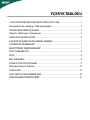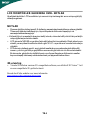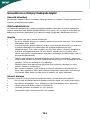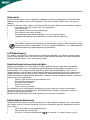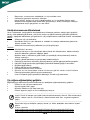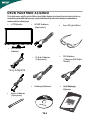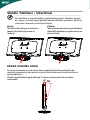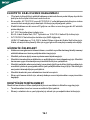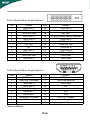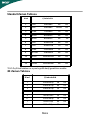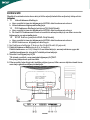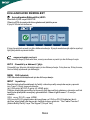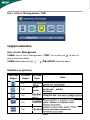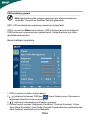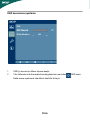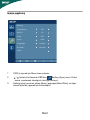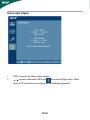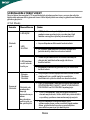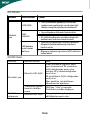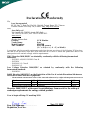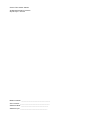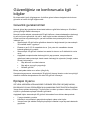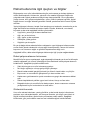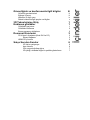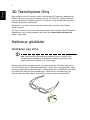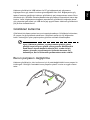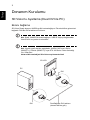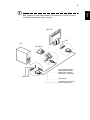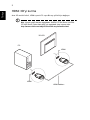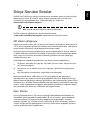LCD MONITÖRLER HAKKINDA ÖZEL NOTLAR............................... 1
Güvenliðiniz ve rahatýnýz hakkýnda bilgiler.......................................... 2
ÜRÜN PAKETININ AÇILMASI............................................................. 5
Standin Takilmasi / Çikarilmasi.......................................................... 6
EKRAN KONUMU AYARI................................................................... 6
ELEKTRÝK KABLOSUNUN BAÐLANMASI......................................... 7
GÜVENLÝK ÖNLEMLERÝ................................................................... 7
MONÝTÖRÜN TEMÝZLENMESÝ.......................................................... 7
GÜÇ TASARRUFU............................................................................ 8
DDC................................................................................................. 8
KONEKTÖR PIN ATAMASI................................................................ 9
Standart Zaman Tablosu..................................................................11
KURULUM...................................................................................... 12
KULLANICI AYAR DÜÐMELERÝ....................................................... 13
SORUNLARIN GÝDERÝLMESÝ.......................................................... 19
ÝÇERÝK TABLOSU
................................................................................. 8
Güç Adaptörü

TR-1
LCD MONITÖRLER HAKKINDA ÖZEL NOTLAR
Aþaðýdaki belirtiler LCD monitörler için normal olup herhangi bir sorun ortaya çýktýðý
anlamýna gelmez.
NOTLAR
• Floresan ýþýðýn doðasý gereði, ilk kullaným esnasýnda ekranda titreme ortaya çýkabilir.
Titremenin ortadan kalkmasý için, Açma-Kapatma düðmesini kapatýnýz ve
sonrasýnda tekrardan açýnýz.
• Kullandýðýnýz masaüstü desenine baðlý olarak, ekranda hafif pürüzlü bir parlaklýk
ortaya çýkmasý mümkün olabilir.
• LCD ekranda %99.99 veya daha fazla etkili piksel bulunmaktadýr. Eksik piksel veya
sürekli yanan piksel örneðinde olduðu gibi %0.01 veya daha az oranda hata ortaya
çýkabilir.
• LCD ekranýn doðasý gereði, ayný görüntü saatler boyunca ekranda görüntülendiði
zaman, yeni bir görüntüye geçildikten sonra eski görüntünün izi ekranda kalabilir.
Bu durumda, görüntünün deðiþtirilmesi veya Açma-Kapatma düðmesinin saatler
boyunca kapalý tutulmasý neticesinde ekran yavaþça eski haline döner.
3D-ervaring
• Visuele 3D-effecten vereisen 3D-compatibele software, een nVidia® 3D Vision™ bril
en een compatibele 3D grafische kaart.
Bezoek de nVidia-website voor meer informatie:
http://www.nvidia.com/page/home.html

TR-2
Güvenliðiniz ve rahatýnýz hakkýnda bilgiler
Güvenlik talimatlarý
Bu talimatlarý dikkatlice okuyun. Bu belgeyi ileride göz atmak için saklayýn. Üründe iþaretlenen tüm
uyarýlarý ve talimatlarý yerine getirin.
ÝKAZ eriþilebilirlik için
Güç kablosunu taktýðýnýz güç çýkýþýnýn kolaylýkla eriþilebilir olduðundan ve ekipman operatörüne
mümkün olduðunca yakýn þekilde yerleþtirildiðinden emin olunuz. Güç ile ekipman arasýndaki güç
baðlantýsýný kesmeniz gerektiðinde, güç kablosunu elektrik çýkýþýndan çektiðinizden emin olun.
Uyarýlar
• Bu ürünü suya yakýn yerlerde kullanmayýn.
• Bu ürünü dengede olmayan bir arabaya, standa veya masaya koymayýn. Ürün düþerse,
ciddi þekilde hasar alabilir.
• Ürünün güvenilir bir þekilde çalýþmasý ve aþýrý ýsýnmaya karþý korunmasý için yuvalar ve
açýklýklar havalandýrma için saðlanmýþtýr. Bu açýklýklar engellenmemeli veya
kapatýlmamalýdýr. Ürün yatak, kanepe, halý veya diðer benzeri yüzeylere yerleþtirilerek
açýklýklar asla engellenmemelidir. Bu ürün asla bir radyatör veya ýsý çýkaran nesne
yanýna veya üzerine yerleþtirilmemeli veya doðru havalandýrma saðlanmadýðý sürece iç
kýsma monte edilmemelidir.
• Tehlikeli voltaj noktalarýna dokunabileceðinden ya da yangýn veya elektrik çarpmasýna
sebep olacak parçalarý kýsa devre yapabileceðinden bu ürüne asla herhangi bir nesneyi
sokmayýn. Ürüne asla herhangi bir sývý dökmeyin.
• Dahili parçalarýn hasar görmesinden kaçýnmak ve pil sýzýntýsýný önlemek için ürünü
titreyen yüzeylere yerleþtirmeyin.
• Spor, egzersiz yaparken ya da herhangi bir titreyen ortamda asla kullanmayýn, bu
durum rotor aygýtlarýna, HDD, optik sürücüde muhtemelen beklenmeyen kýsa devreye
veya hasara sebep olacak ve hatta lityum pil paketini risk altýna sokacaktýr.
Güvenli dinleme
Duymanýzý korumak için duyu uzmanlarý tarafýndan önerilen bu talimatlarý yerine getiriniz.
• Net ve rahat bir þekilde bozulma olmadan duyuncaya kadar sesi yavaþ yavaþ artýrýn.
• Ses düzeyini ayarladýktan sonra, kulaklarýnýza göre ayarlandýktan sonra artýrmayýn.
• Yüksek seste müzik dinleme süresini sýnýrlandýrýn.
• Çevredeki gürültüleri duymamak için sesi açmayýn.
• Çevrenizdeki kiþileri duyamýyorsanýz sesi kapatýn.

TR-3
Ürün servisi
Bu ürünü kendiniz tamir etmeye çalýþmayýn, kapaklarýn açýlmasý ve kapatýlmasý sizi tehlikeli voltaj
noktalarýna veya diðer risklere maruz býrakabilir. Tüm onarým iþlerini nitelikli servis personeline
yaptýrýn.
Bu ürünün duvar prizinden çýkarýn ve þu durumlarda tamir iþini nitelikli servis personeline yaptýrýn:
• Güç kablosu veya fiþ hasarlý, kesik veya yýpranmýþ
• Ürüne sývý girmiþ
• Ürün yaðmura veya suya maruz býrakýlmýþ
• Ürün düþmüþ veya hasar görmüþ
• Ürün performansýnda önemli farklýlýklar var, servise gitmesi gerekli
• Çalýþtýrma talimatlarýný yerine getirdikten sonra ürün normal çalýþmýyor
-----------------------------------------------------------------------------------------------------
Not: Sadece çalýþtýrma talimatlarýnda yer alan kontrolleri yapýnýz, diðer kontrollerin yanlýþ
ayarlanmasý hasara sebep olabilir ve ürünün normale döndürülmesi için nitelikli personel
tarafýndan kapsamlý çalýþma yapýlmasýný gerektirebilir.
LCD Piksel Beyaný
LCD ünitesi yüksek hassas üretim teknikleri kullanýlarak üretilmiþtir. Yine de bazý pikseller zaman
zaman yanlýþ yanabilir veya siyah ya da kýrmýzý nokta þeklinde görünebilir. Bu durum kaydedilen
görüntüler ile ilgili deðildir ve bir arýza durumu yoktur.
Rahat kullaným için ipuçlarý ve bilgiler
Bilgisayar kullanýcýlarý uzun süre kullaným sonrasý gözlerde gerilme ve baþ aðrýsý hissedebilir.
Ayrýca kullanýcýlarýn uzun süre bilgisayar önünde çalýþmasý halinde bedensel yaralanma riski
bulunmaktadýr. Uzun çalýþma süreleri, kötü duruþ, kötü çalýþma alýþkanlýklarý, stres, yetersiz
çalýþma koþullarý, kiþisel saðlýk ve diðer etmenler bedensel yaralanma riskini büyük oranda artýrýr.
Yanlýþ bilgisayar kullanýmý karpal tünel sendromuna, tendonide, tenosinovitise veya diðer kas-
iskelet bozukluklarýna sebep olabilir. Aþaðýdaki semptomlar ellerde, bileklerde, kollarda, omuzlarda,
boyunda veya sýrtta görünebilir:
• Hissizlik veya yanma ya da karýncalanma hissi
• aðrý, kýrýklýk veya hassaslýk
• acý, þiþme veya çarpýntý
• tutulma veya sertlik
• soðuk alma veya halsizlik
Bu semptomlar varsa veya bilgisayar kullanýmýnýz ile ilgili olarak uzun süreli ya da devamlý
rahatsýzlýk ve/veya acý hissediyorsanýz, derhal doktorunuza danýþýn ve þirketinizin saðlýk ve
güvenlik departmanýný bilgilendirin.
Aþaðýdaki bölüm bilgisayarý daha rahat kullanmanýz için ipuçlarý sunmaktadýr.
Rahat bölgenin bulunmasý
Monitörünüzün görüntüleme açýsýný ayarlayarak en rahat olduðunuz bölgeyi bulun, ayak koyma
yeri kullanýn veya en iyi rahatý elde etmek için oturma yüksekliðini ayarlayýn. Aþaðýdaki ipuçlarýný
yerine getirin:
• Uzun süre sabit bir pozisyonda kalmayýn
• Ýleri ve/veya geri yaslanmayýn
• Dik durun ve bacak kaslarýnýzdaki gerginliði azaltmak için düzenli olarak yürüyün

TR-4
-----------------------------------------------------------------------------------------------------
Uyarý! Ürünü bir kanepe veya yatak üzerinde kullanmamanýzý öneririz. Eðer kullanmanýz
þartsa, sadece kýsa bir süre kullanýn, düzenli olarak mola verin ve gerilme egzersizi
yapýn.
-----------------------------------------------------------------------------------------------------
Daha fazla bilgi ve dönüþüm yardýmý almak için lütfen aþaðýdaki web sitelerini ziyaret
ediniz:
Dünya çapýnda:
http://www.acer-group.com/public/Sustainability/sustainability01.htm
http://www.acer-group.com/public/Sustainability/sustainability04.htm
• Boynunuzu ve omzunuzu rahatlatmak için kýsa molalar verin
• Kaslarýnýzý germeyin veya omuz silkmeyin
• Harici ekraný, klavyeyi ve fareyi ulaþabileceðiniz en iyi mesafede düzgün takýn
• Monitörünüzü belgelerinizden daha fazla görüyorsanýz, ekraný masanýzýn ortasýna
yerleþtirerek boyun gerginliðini en aza indirin
Görüþ durumunuza dikkat etmek
Uzun sure bakmak, yanlýþ gözlük veya kontakt lens kullanmak, parlama, odanýn aþýrý aydýnlýk
olmasý, kötü odaklanmýþ ekranlar, çok küçük yazýlar ve düþük kontrastlý görüntüler gözlerinizi
yorabilir. Aþaðýdaki bölümlerde göz gerilmesini nasýl düþüreceðiniz hakkýnda öneriler verilmektedir.
Gözler
• Gözlerinizi sýk sýk dinlendirin.
• Monitörden farklý bir yere bakarak ve uzaktaki bir noktaya odaklanarak gözlerinize
düzenli molalar verin.
• Gözlerinizin kurumamasýný saðlamak için sýk sýk göz kýrpýn.
Görüntü
• Görüntünüzü net tutun.
• Kafanýzý ekranýn en üst kenarýndan daha yüksek bir düzeyde tutun, böylece ekranýn
ortasýna bakarken gözleriniz aþaðýya bakar.
• Metinleri daha iyi okumak ve grafik netliði için parlaklýðý ve/veya kontrastý rahat bir
düzeye ayarlayýn.
• Þunlarý yaparak parlamayý ve yansýmalarý ortadan kaldýrýn:
• Ekranýnýzý pencereyi veya diðer ýþýk kaynaklarýný yandan görecek þekilde yerleþtirin
• Kalýn bir kumaþ, perde veya ýþýk kapatýcý kullanarak odadaki ýþýðý en aza indirin
• Bir görev ýþýðý kullanýn
• Ekranýn görüntü açýsýný deðiþtirin
• Parlama azaltma filtresi kullanin
• Ekranin ön üst kenarindan uzanan bir karton gibi bir ekran vizörü kullanin
• Ekranýnýzý bozuk bir görüntü açýsýna ayarlamayýn.
• Uzun süre parlak ýþýk kaynaklarýna bakmayýn, örneðin açýk pencereler.
Ýyi çalýþma alýþkanlýklarý geliþtirin
Bilgisayarýnýzý daha rahat ve verimli kullanmak için aþaðýdaki çalýþma þartlarýný geliþtirin:
• Düzenli ve sýk sýk kýsa molalar verin.
• Gerilme egzersizleri yapýn.
• Mümkün olduðunca sýk taze hava alýn.
• Düzenli egzersiz yapýn ve vücut saðlýðýnýzý koruyun.

TR-5
• LCD Monitör
ÜRÜN PAKETININ AÇILMASI
Ürün kutusunu açtýðýnýzda lütfen aþaðýdaki ögelerin bulunduðunu kontrol ediniz ve
monitörün gelecekte taþýnmasý veya paketlenmesi ihtimaline karþý bu paketleme
malzemelerini saklayýnýz.
• Kullanýcý Kýlavuzu
• AC Elektrik
Kablosu
• DVI Kablosu
(Yalnýzca Çift-Giriþli
Model)
• Hýzlý Baþlangýç
Kýlavuzu
• HDMI Kablosu
(Opsiyonel)
• Acer 3D gözlükleri
• D-Sub Kablosu
(Opsiyonel)
• Audio Kablosu
(Opsiyonel)
•
Güç Adaptörü

TR-6
EKRAN KONUMU AYARI
En iyi izleme konumunu elde etmek üzere, aþaðýdaki þekilde gösterildiði gibi
monitörün kenarlarýný kavramak için her iki elinizi kullanarak monitörün eðimini
ayarlayabilirsiniz.
Monitör, aþaðýda oklarla gösterildiði gibi, 15 derece yukarý veya 5 derece aþaðý
ayarlanabilir.
Standin Takilmasi / Çikarilmasi
--------------------------------------------------------------------
Not: Monitörü ve monitör altlýðýný paketinden çýkartýn. Monitörü, dengeli
bir yüzeye, ön tarafý aşaðý gelecek şekilde dikkatlice yerleştirin. Ekranýn
çizilmesini önlemek için bir bez kullanýn.
Kurun:
Monitörün altýndaki açma düðmesini
tabanýn altýndaki ilgili yuvalar ile
hizalayýn.
Çikarin:
Tabaný çýkarmadan önce açma düðmesine
gösterildiði gibi basýn ve çýkarmak için ok
yönünü izleyin.

TR-7
ELEKTRÝK KABLOSUNUN BAÐLANMASI
• Ýlk olarak, kullandýðýnýz elektrik kablosunun bulunduðunuz yerde ihtiyaç duyulduðu
þekliyle doðru tipte olduðunu kontrol ediniz.
• Bu monitör, AC 100/120V veya AC 220/240 V voltaj bölgesinde kullanýma imkan
veren bir üniversal güç arzýna sahiptir. Kullanýcý ayarýna gerek yoktur.
• Elektrik kablosunun bir ucunu AC giriþine ve diðer ucunu da uygun bir AC elektrik
prizine takýnýz.
• AC 120 V’da kullanýlan üniteler için:
Bir UL Listeli Kablo Seti; SVT Tipi kablo ve 10 A/125 V deðerli fiþ kullanýnýz.
• AC 220/240 V’da kullanýlan üniteler için (ABD dýþýnda):
H05VV-F kablodan ve 10 A, 250 V deðerli fiþten oluþan bir Kablo Seti kullanýnýz.
Kablo, cihazýn kullanýlacaðý ülke için uygun güvenlik onaylarýna sahip olmalýdýr.
GÜVENLÝK ÖNLEMLERÝ
• Kablonun zarar görmesini önlemek üzere, monitörü veya diðer herhangi bir aðýr nesneyi
elektrik kablosunun üzerine yerleþtirmekten kaçýnýnýz.
• Monitörü yaðmura, aþýrý neme veya toza maruz býrakmayýnýz.
• Monitörün havalandýrma deliklerinin ve açýklýklarýnýn üzerini kapatmayýnýz. Monitörü
her zaman uygun havalandýrmanýn bulunduðu bir yere yerleþtiriniz.
• Monitörü parlak bir arka zemine karþý veya güneþ ýþýðý ya da diðer ýþýk kaynaklarýnýn
monitörün yüzünde yansýyabileceði bir yere yerleþtirmekten kaçýnýnýz. Monitörü göz
seviyesinin biraz aþaðýsýna yerleþtiriniz.
• Monitörü baska bir yere naklederken özenle kavrayiniz.
• Ekran çok hassas olduðu için, ekraný darbeye maruz býrakmaktan veya çizmekten
kaçýnýnýz.
MONÝTÖRÜN TEMÝZLENMESÝ
Monitörü temizlerken lütfen aþaðýdaki kýlavuz maddelerini dikkatlice uygulayýnýz.
• Temizlemeden önce her zaman monitörün fiþini çekiniz.
• Ekraný ve kabinin ön ve yan kýsýmlarýný silmek için yumuþak bir bez kullanýnýz.

TR-8
GÜÇ TASARRUFU
Monitör, kehribar renkli güç LED ýþýðý ile gösterildiði gibi, kontrol sinyali ile ekran
kontrolünden “Güç Tasarrufu” moduna deðiþecektir.
Bir kontrol sinyali taranana veya klavye ya da fare etkin hale gelene dek güç tasarruf
durumlarý muhafaza edilecektir. Etkin KAPALI durumdan AÇIK duruma dönülmesi
için geri kazaným süresi 3 saniye civarýndadýr.
DDC
Kurulum iþlemini kolaylaþtýrmak üzere, sistemizin de DDC protokolünü desteklemesi
halinde monitörünüz sisteminizde Tak ve Çalýþtýr fonksiyonunu destekler. DDC
(Ekran Veri Kanalý), monitörün örneðin, desteklenen çözünürlükler ve karþýlýk gelen
zamanlama gibi yetenekleri hakkýnda host sistemini otomatik olarak bilgilendirdiði
bir iletiþim protokolüdür. Monitör DDC2B standardýný destekler.
Durum LED Iþiði
AÇIK Beyaz
Güç tasarrufu
modu
Kehribar
3D modu Yeşil
Güç Adaptörü
Aygıtınız aşağıdaki güç kaynaklarından birini kullanır.
Nesne/
Parça No.
Üretici/
Marka
Tür/
Model
Güç Adaptörü DELTA ADP-65JH DB

TR-9
PIN NO. AÇIKLAMA PIN NO. AÇIKLAMA
1. Kirmizi 9. +5V
2. Yesil 10.
Mantiksal
Topraklama
3. Mavi 11. Monitör Topraklama
4. Monitör Topraklama 12. DDC-Seri Veri
5. Self Test 13. H-Senk
6. R-Topraklama 14. V-Senk
7. G- Topraklama 15. DDC-Seri Saat
8. B- Topraklama
KONEKTÖR PIN ATAMASI
15-Pinli Renkli Ekran Sinyal Kablosu
1
6
11
5
10
15

TR-10
24-Pinli Renkli Ekran Sinyal Kablosu*
PIN Anlami PIN Anlami
1. TMDS veri 2- 13. TMDS veri 3+
2. TMDS veri 2+ 14. +5 V güç
3. TMDS veri GND 15. Self Test
4. TMDS veri 4- 16. Hot-plug (açıkken takma) algılaması
5. TMDS veri 4+ 17. TMDS veri 0-
6. DDC saat 18. TMDS veri 0+
7. DDC veri 19. TMDS veri GND
8. NC 20. TMDS veri 5-
9. TMDS veri 1- 21. TMDS veri 5+
10. TMDS veri 1+ 22. TMDS saat GND
11. TMDS veri GND 23. TMDS saat+
12. TMDS veri 3- 24. TMDS saat-
PIN Anlami PIN Anlami
1. TMDS veri 2+ 10. TMDS saat+
2. TMDS veri 2 koruması 11. TMDS saat korumasi
3. TMDS veri 2- 12. TMDS saat-
4. TMDS veri 1+ 13. CEC
5. TMDS veri 1 koruması 14. Ayrılmış (cihaz üzerindeki N.C.)
6. TMDS ver 1- 15. SCL
7. TMDS veri0+ 16. SDA
8. TMDS veri 0 koruması 17. DDC/CEC Topraklı
9. TMDS veri0- 18. +5 V güç
19. Hot-plug (açıkken takma) algılaması
19-Pinli Renkli Ekran Sinyal Kablosu*
*bazý modellerde

TR-11
Standart Zaman Tablosu
Mod Çözünürlük
*DVI-D çift link kablosu ve uyumlu grafik kartý gerektiren modlar
3D Zaman Tablosu
Mod Çözünürlük
1 1920x2205p 24 Hz
2 1280x1470p 60 Hz
3 1280x1470p 50 Hz
4 1920x1080i 60 Hz
5 1920x1080i 50 Hz
6 1920x1080p 24 Hz
7 1280x720p 60 Hz
8 1280x720p 50 Hz
1 VGA 640x480 60 Hz
2 MAC 640x480 66.66 Hz
3 VESA 720x400 70 Hz
4 SVGA 800x600 56 Hz
5 SVGA 800x600 60 Hz
6 XGA 1024x768 60 Hz
7 XGA 1024x768 70 Hz
8 VESA 1152x864 75 Hz
9 WXGA 1280x800 60 Hz
10 SXGA 1280x1024 60 Hz
11 WXGA+ 1440x900 60 Hz
12 UXGA 1920x1080 60 Hz

TR-12
KURULUM
Monitörü host sisteminize kurmak için lütfen aþaðýda belirtilen adýmlarý takip ediniz:
Adýmlar
1. 1-1 Video Kablosunu Baðlayýn
a. Hem monitörün hem de bilgisayarýn KAPALI olduðundan emin olunuz.
b. Video kablosunu bilgisayara baðlayýnýz.
1-2 DVI Kablosunu Baðlayýn(yalnýzca Çift-Giriþli Model)
a. Hem monitörün hem de bilgisayarýn KAPALI olduðundan emin olunuz.
b. 24-iðneli DVI kablosunun bir ucunu monitörün arkasýna takýnýz ve diðer ucunu da
bilgisayarýn yuvasýna baðlayýnýz.
1-3 HDMI Kablosu (yalnýzca HDMI-Giriþ Modeli)
a. Hem monitörün hem de bilgisayarýn KAPALI olduðundan emin olunuz.
b. HDMI kablosunu bilgisayara baðlayýn.
2. Ses Kablosunu baðlayýn.(Yalnýzca Ses Giriþli Model) (Opsiyonel)
3. Elektrik Kablosunu Baðlayýn ve
Elektrik kablosunu monitöre takýnýz, sonrasýnda bunu uygun bir
þekilde topraklanmýþ
olan bir AC elektrik prizine takýnýz.
4.Monitörü ve Bilgisayarý AÇIN
Ýlk olarak monitörü ve sonrasýnda bilgisayarý AÇINIZ.
Bu sýrayý takip etmek çok önemlidir.
5.Eðer monitör hala düzgün bir þekilde çalýþmýyorsa, lütfen sorunu teþhis etmek üzere
sorunlarýn giderilmesi kýsmýna bakýnýz.
Güç Adaptörü
ve
Güç Adaptörü

TR-13
KULLANICI AYAR DÜÐMELERÝ
Açma-Kapatma Düðmesi/Güç LED’i:
Monitörü AÇAR veya KAPATIR.
Cihazýn AÇIK durumda olduðunu gösterecek þekilde yanar.
Kýsayol Menüsünü kullanma
Kýsayol menüsünü açmak için iþlev düðmesine basýn. Kýsayol menüsü en sýk eriþilen ayarlarý
hýzlý bir þekilde seçmenizi saðlar.
empowering(güç veriyor):
OSD menüsü kapalý durumda iken, senaryo modunu seçmek için bu düðmeye basýn.
AUTO Otomatik Ayar düđmesi / Çýkýţ:
Otomatik Ayar iþlevini etkinleþtirmek için bu düðmeye basýn. Yatay konum, Dikey konum,
Saat ve Odaðý ayarlamak için kullanýlýr.
MENUOSD işlevleri:
OSD Menüsünü etkinleþtirmek için bu düðmeye basýn.
INPUT Input key:
Monitörünüze baðlanabilecek üç farklý video kaynaðý arasýnda seçim yapmak
için “Input” (Giriş) tuşunu kullanýn.
(a) VGA girişi (b) DVI-D girişi (c) HDMI girişi
Giriþler arasýnda gezindikçe o an seçili giriþ kaynaðýný gösteren, ekranýn sað üst
tarafýnda aþaðýdaki mesajlarý göreceksiniz. Resmin görünmesi 1-2 saniye
sürebilir.
VGA veya DVI-D veya HDMI
VGA veya DVI-D girişlerinden biri seçiliyse ve VGA ve DVI-D kablolarý ba lý
deðilse, aþaðýdaki gibi kayan bir iletiþim kutusu görünür: “No Cable Connect”
(Kablo Baðlý Deðil) veya “No Signal” (Sinyal Yok)

TR-14
Acer eColor Management OSD
Çalýþtýrma talimatlarý
Acer eColor Management
1.Adim: Acer e Color Management “OSD” sini açmark için” ” na basin ve
senaryo modlanna ulaþin
2.Adim: Modu seçmek için “ “ “ “ “Adjust/Exit” tuþlarina basin.
Ana Menü
Simgesi
Alt Menü
Simgesi
Alt Menü
Ögesi
Tanim
Yok
Yok
Yok
Yok
Yok
ECO
modu
Ayarlar1, güç tüketimini
azaltacak _ekilde
düzenler
Özellikler ve yararlarý

TR-15
--------------------------------------------------------------------
Not: Aþaðýdaki içerikler yalnýzca genel amaçlý referans olmasý için
verilmiþtir. Gerçek ürün özellikleri farklýlýk gösterebilir.
OSD, LCD monitörünüzün ayarlarýný yapmak için kullanýlabilir.
OSD’yi açmak için Menu tuþuna basýn. OSD’yi kullanarak görüntü kalitesini,
OSD konumunu ve genel ayarlarý yapabilirsiniz. Geliþmiþ ayarlar için lütfen
aþaðýdaki sayfaya bakýn:
Resim kalitesini ayarlama
1 OSD’yi açmak için Menu tuþuna basýn.
2 / tuþlarýný kullanarak OSD’den Picture (Resim) seçin. Daha sonra
ayarlamak istediðiniz resim ayarýna gidin.
3 / tuþlarýný kullanarak kayar ölçekleri ayarlayýn.
4Picture (resim) menüsü, Brightness (Parlaklýk), Contrast (Kontrast), Colour
Temp (Renk Sýcaklýðý), Auto Config (Otomatik Yapýlandýrma) ve görüntüyle ilgili
diðer özellikleri ayarlamak için kullanýlabilir.
OSD ayarlarýný yapma

TR-16
OSD konumunu ayarlama
1 OSD’yi açmak için Menu tuþuna basýn.
2 Yön düðmelerini kullanarak ekranda gösterilen menüden OSD seçin.
Daha sonra ayarlamak istediðiniz özelliðe ilerleyin.
3DNotification
Off

TR-17
Ayarýn yapýlmasý
1 OSD’yi açmak için Menu tusuna basin.
2 / tuslarini kullanarak OSD’den Setting (Ayar) seçin. Daha
sonra ayarlamak istediginiz özellige ilerleyin.
3 Setting (ayar) menüsü, ekran Menu Language (Menü Dilini) ve diger
önemli ayarlari yapmak için kullanilabilir.
Reset
IR Mode
Language
Input
ACM
DDC/CI
wideMode
Setting
Full
On
OFF
VGA
English
Normal

TR-18
Ürünle ilgili bilgiler
1 OSD’yi açmak için Menu tusuna basin.
2 / tuslarini kullanarak OSD’den Information (Bilgi) seçin. Daha
sonra LCD monitörün mevcut giriş için temel bilgiler gösterilir.

TR-19
SORUNLARIN GÝDERÝLMESÝ
Servis iþlemi öncesinde LCD monitörünüzü göndermeden önce, sorunu kendinizin
teþhis edip edemediðini görmek üzere lütfen aþaðýdaki sorunlarýn giderilmesi listesini
gözden geçiriniz.
(VGA Mode)
Sorunlar
Mevcut Durum
Çözüm
Görüntü
yok
LED AÇIK
LED
KAPALI
LED kehribar
renkli olarak
beliriyor
Anormal
Görüntü
Düzgün
Olmayan
Görüntü
Görüntü yok,
merkezden
kaymýþ
durumda veya
ekran
boyutundan
çok küçük ya
da çok büyük
•
•
•
•
•
•
•
•
OSD’yi kullanarak, parlaklýðý ve kontrastý
maksimuma ayarlayýnýz veya bunlarý ilgili
fabrika varsayýlan ayarlarýna resetleyiniz.
Açma-Kapatma düðmesini kontrol ediniz.
AC elektrik kablosunun monitöre düzgün bir
þekilde baðlý olduðunu kontrol ediniz.
Video sinyal kablosunun monitörün arkasýna
düzgün bir þekilde baðlanmýþ olduðunu
kontrol ediniz.
Bilgisayar sisteminin gücünün AÇIK olduðunu
kontrol ediniz.
Giriþ sinyali frekans eþleþmesinde soruna neden
olabileceði için, grafik kartý ile monitörün
özelliklerinin uyumlu olduðunu kontrol ediniz.
OSD’yi kullanarak, standart olmayan sinyallerde
ÇÖZÜNÜRLÜÐÜ, SAATÝ, SAAT-VURUMUNU,
Y-KONUMU ve D-KONUMU ayarlayýnýz.
OSD’yi kullanarak, tam ekran görüntüsünün
olmamasý halinde, lütfen diðer bir çözünürlüðü
veya dikey yenileme zamanlamasýný seçiniz.
Sinyal kablosunu deðiþtirmeden veya
çýkarmadan önce ya da monitörü kapatmadan
önce, görüntünün boyutunu ayarladýktan
sonra birkaç saniye için bekleyiniz.
•
Sayfa yükleniyor...
Sayfa yükleniyor...
Sayfa yükleniyor...
Sayfa yükleniyor...
Sayfa yükleniyor...
Sayfa yükleniyor...
Sayfa yükleniyor...
Sayfa yükleniyor...
Sayfa yükleniyor...
Sayfa yükleniyor...
Sayfa yükleniyor...
Sayfa yükleniyor...
Sayfa yükleniyor...
Sayfa yükleniyor...
Sayfa yükleniyor...
Sayfa yükleniyor...
Sayfa yükleniyor...
-
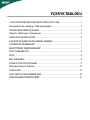 1
1
-
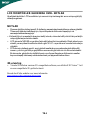 2
2
-
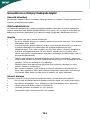 3
3
-
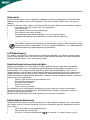 4
4
-
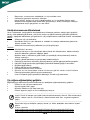 5
5
-
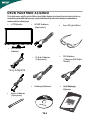 6
6
-
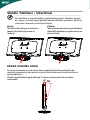 7
7
-
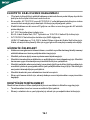 8
8
-
 9
9
-
 10
10
-
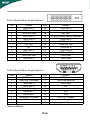 11
11
-
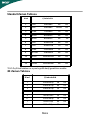 12
12
-
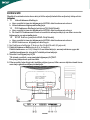 13
13
-
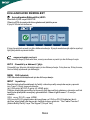 14
14
-
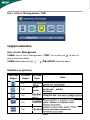 15
15
-
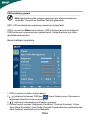 16
16
-
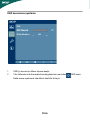 17
17
-
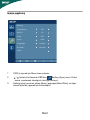 18
18
-
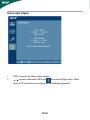 19
19
-
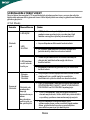 20
20
-
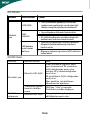 21
21
-
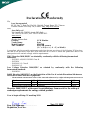 22
22
-
 23
23
-
 24
24
-
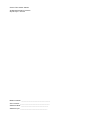 25
25
-
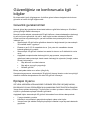 26
26
-
 27
27
-
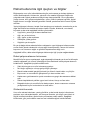 28
28
-
 29
29
-
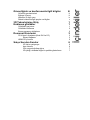 30
30
-
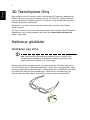 31
31
-
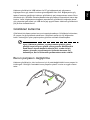 32
32
-
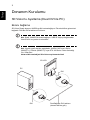 33
33
-
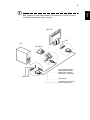 34
34
-
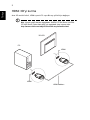 35
35
-
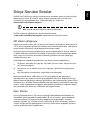 36
36
-
 37
37